今天和大家分享一下win10系统下按键精灵输出乱码问题的解决方法,在使用win10系统的过程中经常不知道如何去解决win10系统下按键精灵输出乱码的问题,有什么好的办法去解决win10系统下按键精灵输出乱码呢?小编教你只需要1、按键精灵会输出乱码是我们电脑设置问题,我们先打开控制面板找到时钟,语言和区域; 2、找到时钟,语言和区域这一项,选择语言,我们进去设置一下;就可以了;下面就是我给大家分享关于win10系统下按键精灵输出乱码的详细步骤::
1、按键精灵会输出乱码是我们电脑设置问题,我们先打开控制面板找到时钟,语言和区域;
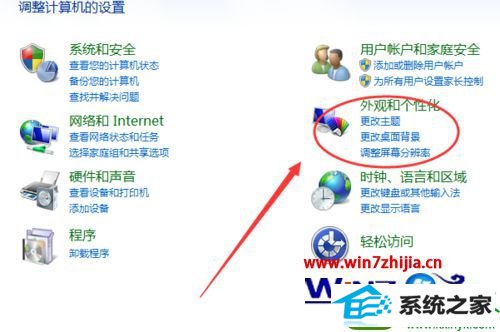
2、找到时钟,语言和区域这一项,选择语言,我们进去设置一下;
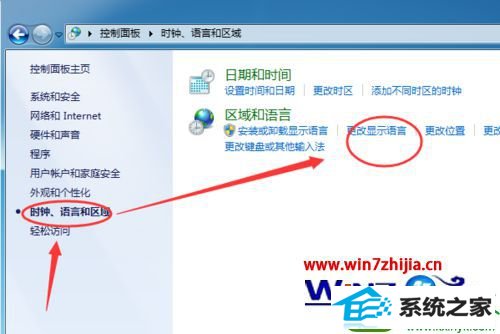
3、点击键盘和语言这一项,找到更改键盘,点击进入设置;
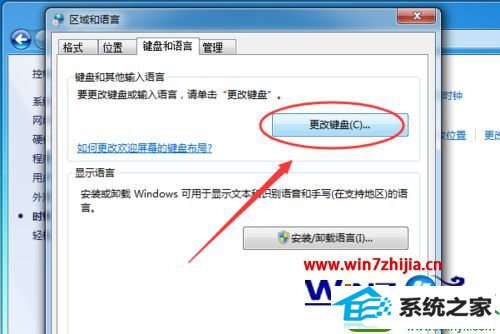
4、如果是英语英国-美式键盘,这个问题就是出在这,要把他改掉才行,这是乱码的原因;
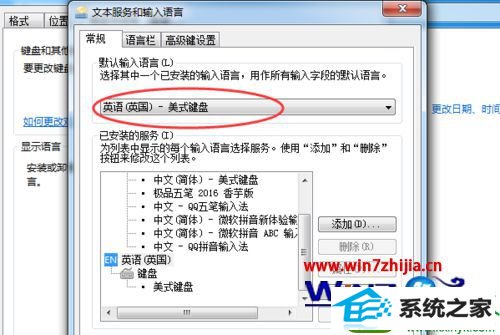
5、设置成“中文简体中国-中文简体-美式键盘”。把这个设上一定要点应用,不然不生效。
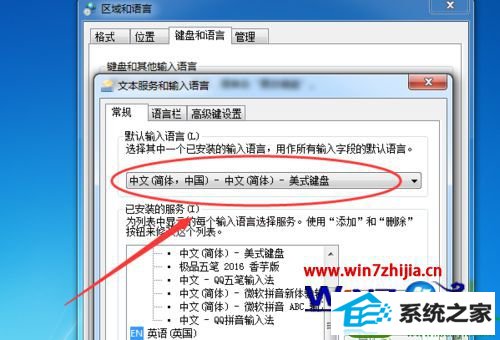
关于win10系统下按键精灵输出乱码的解决方法就给大家介绍到这边了,有遇到这样情况的用户们可以采取上面的方法来解决吧,更多精彩内容欢迎进行。
友情链接:
本站发布的资源仅为个人学习测试使用!不得用于任何商业用途!请支持购买微软正版软件!
如侵犯到您的版权,请通知我们!我们会第一时间处理! Copyright?2021 专注于win7系统版权所有 川ICP备128158888号-8